Miten kääntää kuva luonnos
Photo to Sketch Converter avulla voit luoda kauniita lyijykynäpiirroksia digitaalisten valokuvien pohjalta.
Turn your photos into sketch easily!
Photo to Sketch Converter avulla voit luoda kauniita lyijykynäpiirroksia digitaalisten valokuvien pohjalta.
Turn your photos into sketch easily!
Voit kääntää kuvan luonnos tai piirustuksia Photo to Sketch Converter-ohjelmiston . Se on helppokäyttöinen, ja siinä on esiasetukset erilaisia luonnoksia varten.
Vaikka Sketch Drawer käyttääkin tietokoneesi CPU- ja GPU-resursseja piirrosten luomiseen, se ei käytä diffuusiopohjaisia neuraaliverkkoja. Tekoäly on loistava luomaan realistisia ja monipuolisia kuvia neuraaliverkkojensa avulla. Tekoälyn käyttöön liittyy kuitenkin jatkuvia yksityisyyshuolia, samoin kuin kuuluisia ongelmia pienten yksityiskohtien laadussa, erityisesti ihmisen anatomian ja kasvonpiirteiden osalta. Nämä ovat pääasialliset syyt, miksi päätimme olla käyttämättä diffuusiopohjaisia neuraaliverkkoja valokuva-sketsimuunninohjelmistossamme.

Kun käytät SoftOrbitsin Sketch Drawer -ohjelmistoa, voit helposti muunntaa valokuvat piirustuksiksi käyttämällä jotakin esiasetuksista. Voit ladata valokuvasi ja valita sitten monokromaattiset tai värilliset luonnokset. Sen jälkeen voit helposti lisätä vesileiman suojellaksesi työtäsi. Tämä ohjelmisto on intuitiivinen ja helppokäyttöinen. Voit valita erilaisista luonnossuodattimista ja luoda oman taiteellisen mestariteoksesi.
Photo to Sketch Converter -ohjelmiston avulla voit helposti luoda värillisiä luonnoksia tai mustavalkoisia luonnoksia. Ohjelmassa on kolme erilaista muunnostyyliä, kuten Realistinen, Yksityiskohtainen luonnos ja Classic. Jokaisella on omat esiasetukset, jotka helpottavat käyttöä. Tämä on todellinen kuvan muuntaminen piirustukseksi, jonka avulla voit tehdä valokuvistasi upeaa taidetta.
Lataa ilmaiseksi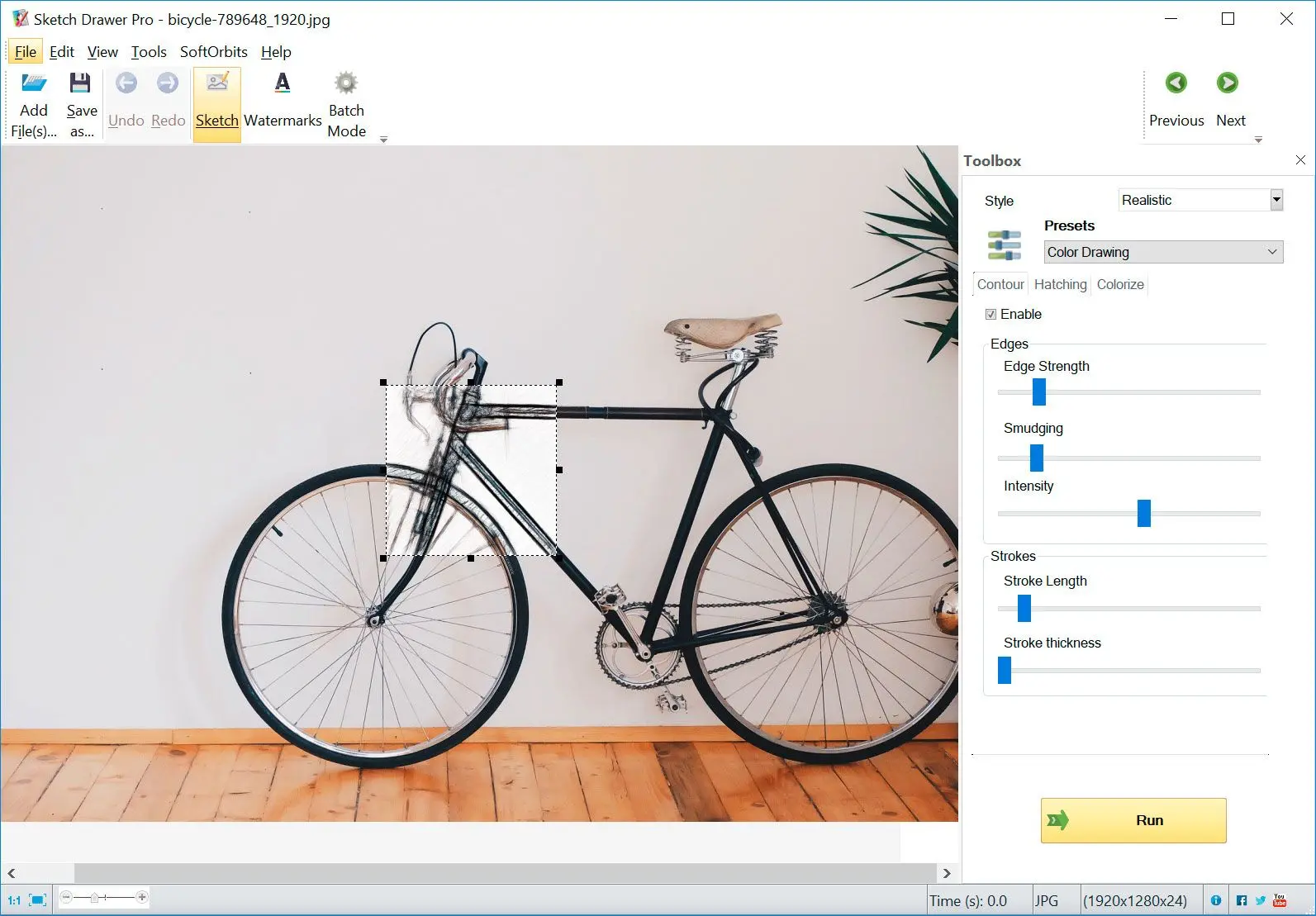
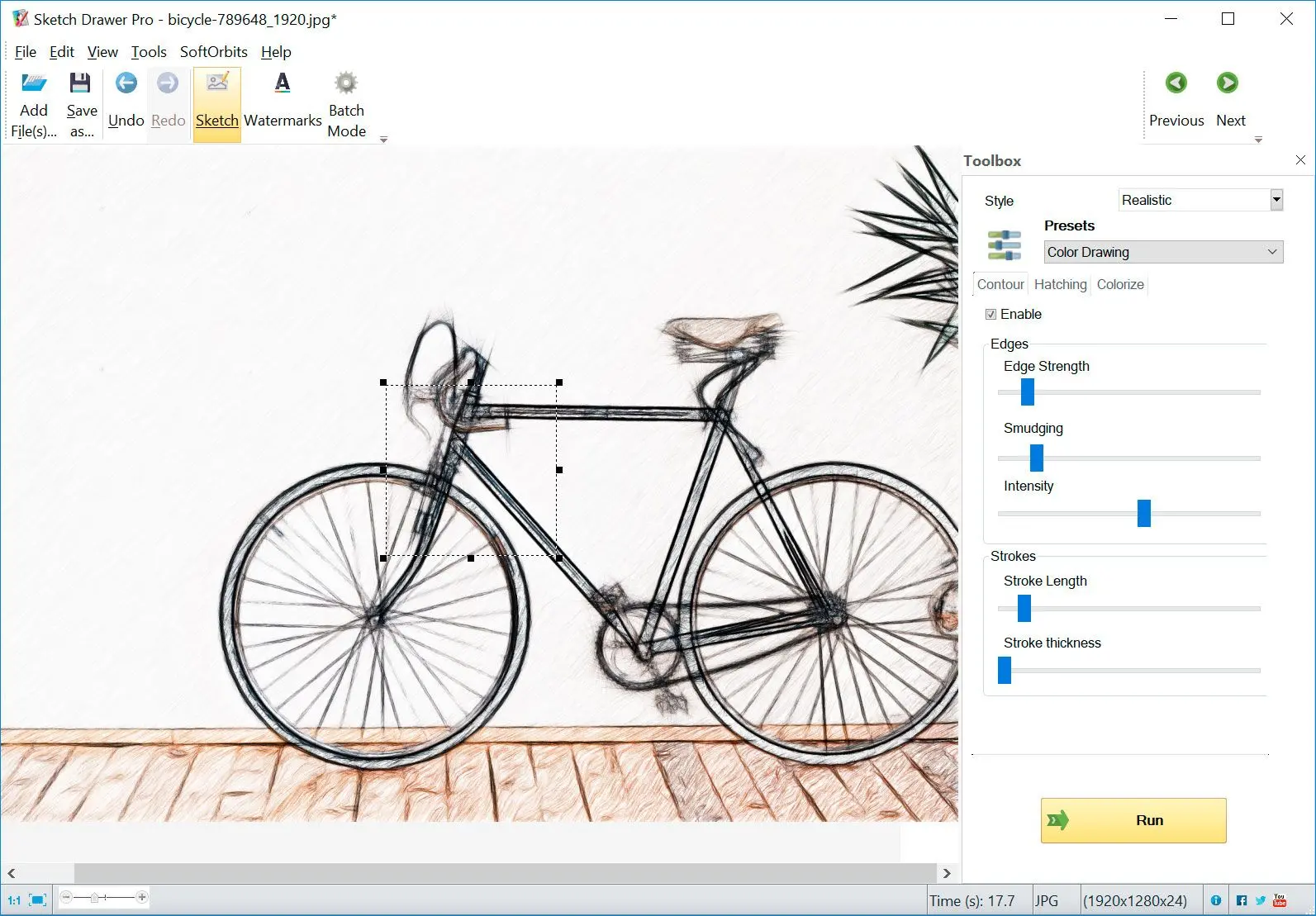
Tutustu erilaisiin tapoihin, joilla voit muuntaa valokuvia luonnoksiksi:





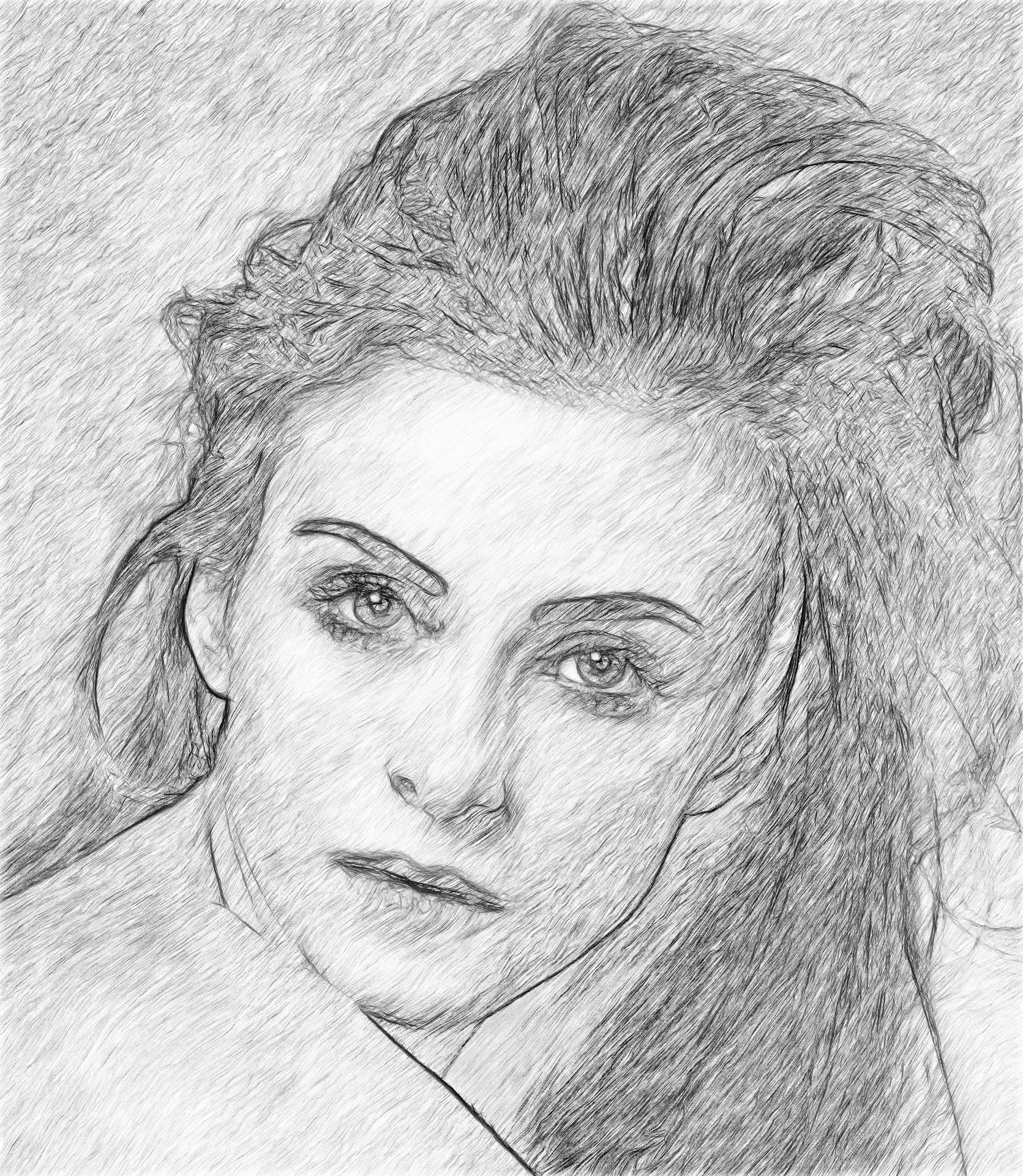










Sketch Drawer on itsenäinen ohjelmisto, joka toimii paikallisesti tietokoneellasi. Offline-tila varmistaa, että yksityisyytesi on täysin suojattu: kun käytät Sketch Draweria muuntaaksesi valokuvia käsin piirretyiksi mestariteoksiksi, mitään tietoja ei koskaan poistu tietokoneeltasi.
Mitä PC:lläsi tapahtuu, pysyy PC:lläsi. Kuviesi osaa ei lähetetä mihinkään. Tietosuojakäytäntömme on yksinkertainen: Sketch Drawer ei kerää tai lähetä mitään henkilökohtaisia tietoja ollenkaan
Tämän esiasetuksen avulla voit muunntaa kuvasi lyijykynäluonnokseksi .
Valokuvasi voidaan helposti muuntaa anime käyttäen Photo to Sketch Converter Software .
Jos haluat luoda valokuvasta kaavan, voit käyttää Kynä- tai Felt-tip-esiasetusta kaavan luomiseen.
Tämän esiasetuksen avulla voit konvertoida valokuvan viivapiirustussovellukseksi outlining kuvan . Kun käytät tätä viivapiirroskuvapiirtäjää, voit valita eri esiasetuksista, mukaan lukien seuraavat: Simple, Schematic, Pen, Felt-tip.
Sketch Drawer -ohjelmistossa on esiasetuksia, joiden avulla voit muuttaa kuvia piirroksiksi. Ohjelmassa on erilaisia piirustustyylejä, kuten lyijykynäluonnoksia, väriluonnoksia, ääriviivapiirustuksia ja paljon muuta. Se on helppokäyttöinen, ja voit muuntaa valokuvasi muutamalla hiiren napsautuksella.
Yksi Photo to Sketch Converter -ohjelman ominaisuuksista on, että voit saada valokuvan näyttämään piirustukselta käyttämällä kynäpiirustustehostetta. Voit valita jonkin esiasetuksista ja päättää sitten, miltä haluat piirroksen näyttävän. Voit häivyttää viivoja, käyttää väriä tai mustavalkoista väriä ja paljon muuta. Voit käyttää tätä ohjelmaa muuttaaksesi kuvasi helposti luonnospiirrokseksi muutamalla yksinkertaisella askeleella.
Valokuvan muuntamiseen luonnokseksi voi olla erilaisia syitä, kuten seuraavat:

Muuta unohtumattomat perhekuvat taidepiirroksiksi
Tehdä kynämuotokuva valokuvasta lahjaksi, mukaan lukien viivapiirrosmuotokuva tai luonnosteltu muotokuva.
Lisää luonnos t-paitaan
Luo onnittelukortti
Luo piirros tai juliste huoneeseesi
Luo ainutlaatuisia kuvituksia kirjaasi tai verkkosivustoasi varten
Jos sinulla on ryhmä valokuvia, jotka haluat muuntaa piirroksiksi, voit käsitellä ne kaikki kerralla Eräpakkaus-tilassa. Voit muuttaa useita valokuvia lyijykynäluonnoksiksi muutamalla yksinkertaisella toimenpiteellä. Kun haluat muuntaa valokuvia piirroksiksi, lataat ne vain, valitset haluamasi esiasetuksen ja saat tuloksena olevan luonnoksen nopeasti ja helposti.
Lataa ilmaiseksi
Jos haluat muuntaa valokuvat lyijykynäluonnoksiksi ohjelmiston avulla, noudata vain seuraavia ohjeita:
Voit valita Lisää tiedostoja lisätäksesi kuvat, jotka haluat muuttaa luonnoksiksi.
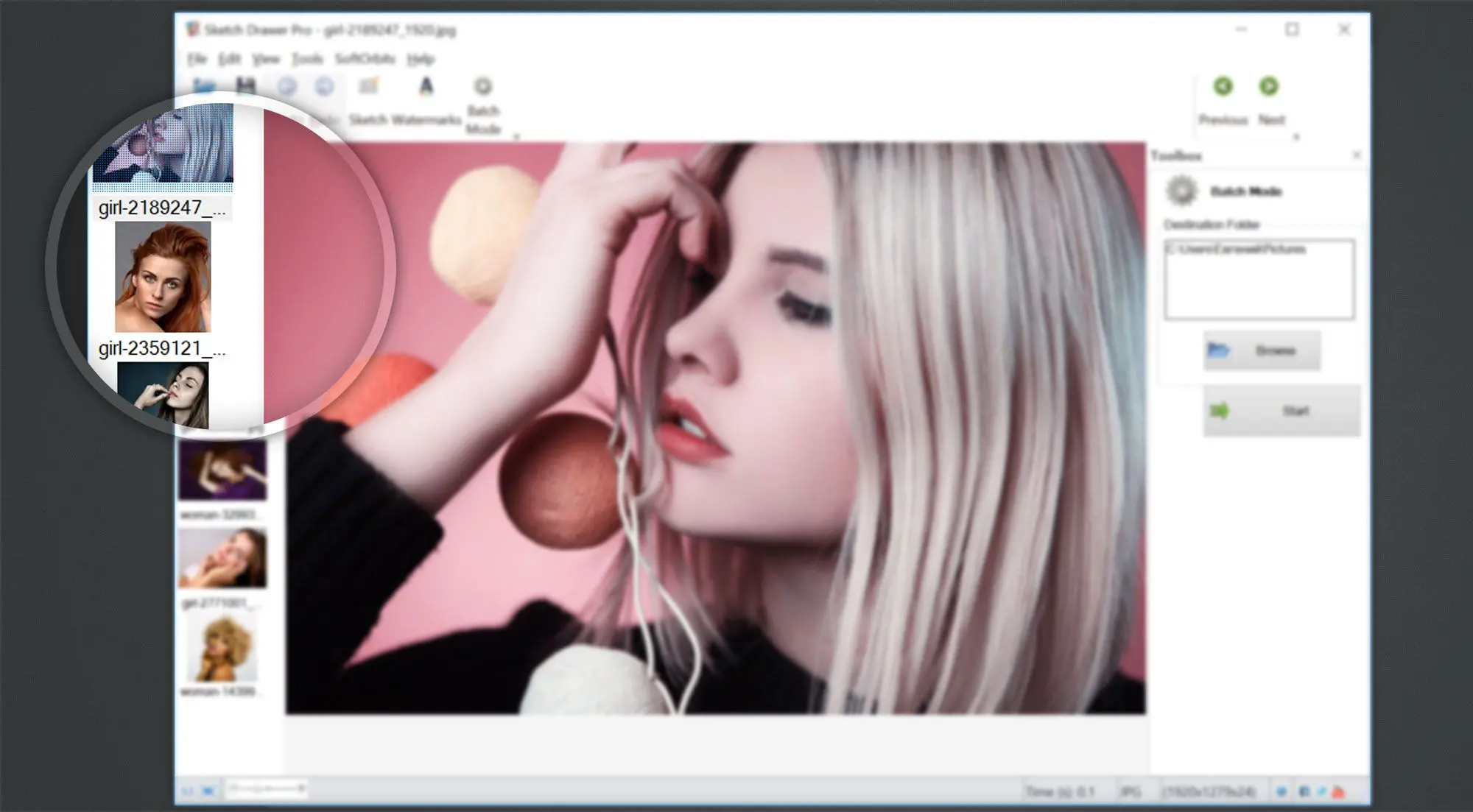
Seuraavaksi valitset luonnostyylin, jota haluat käyttää, joko Realistinen, Yksityiskohtainen luonnos tai Klassinen.
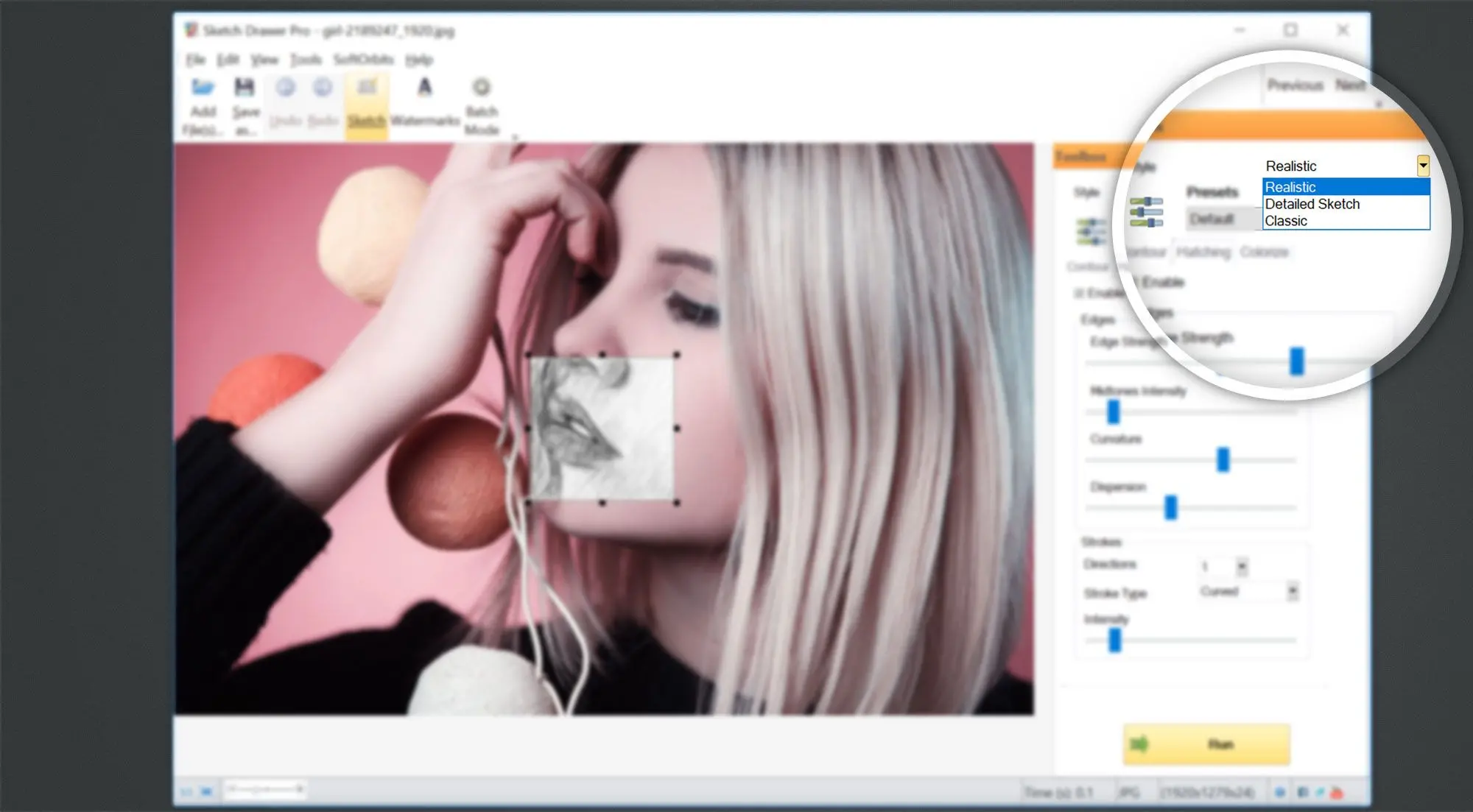
Valitse sketsin esiasetus valittua tyyliä varten ja esikatsele sitä.
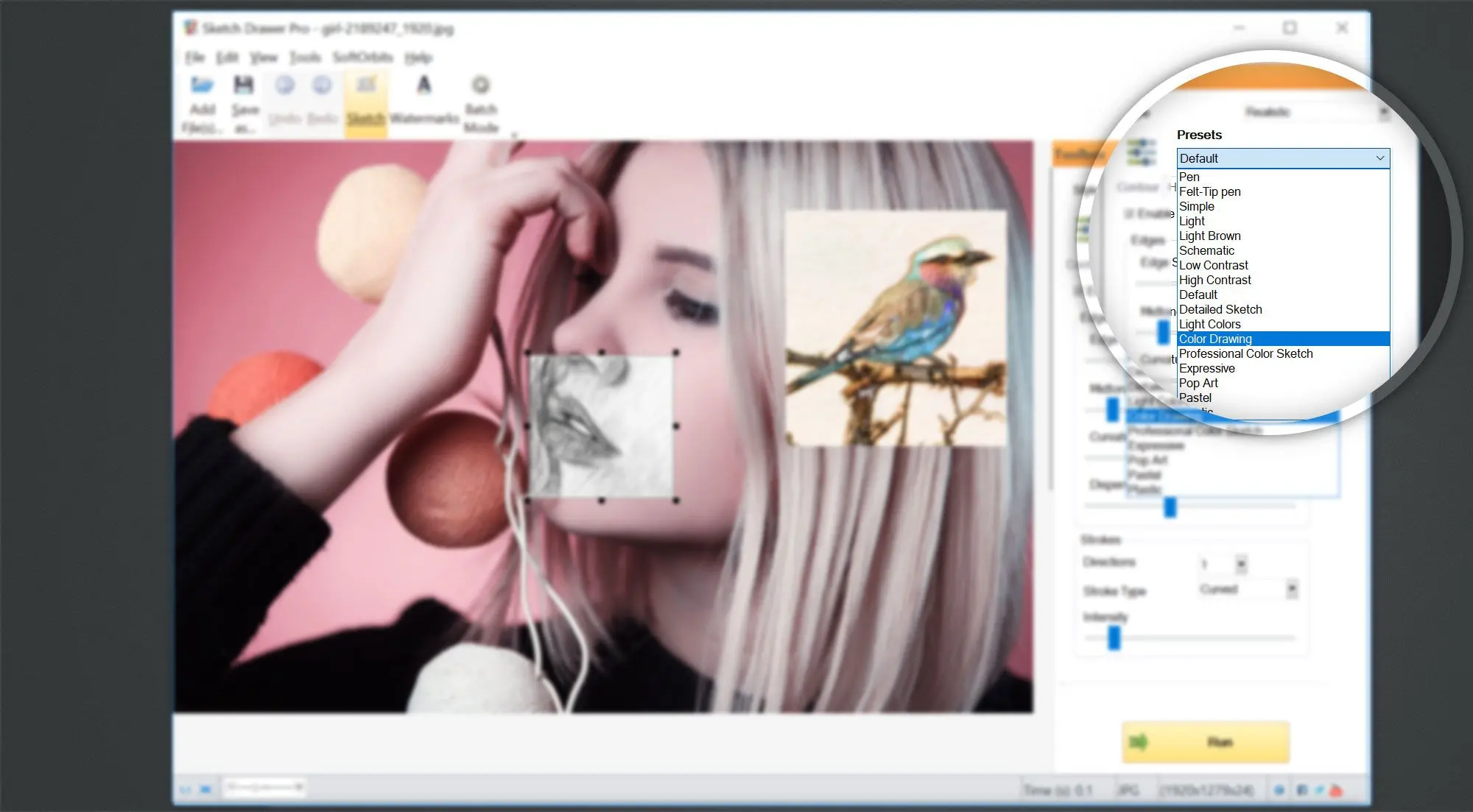
Kun olet valinnut haluamasi tyylin esiasetuksen, voit tehdä muita säätöjä. Tutustu seuraaviin:
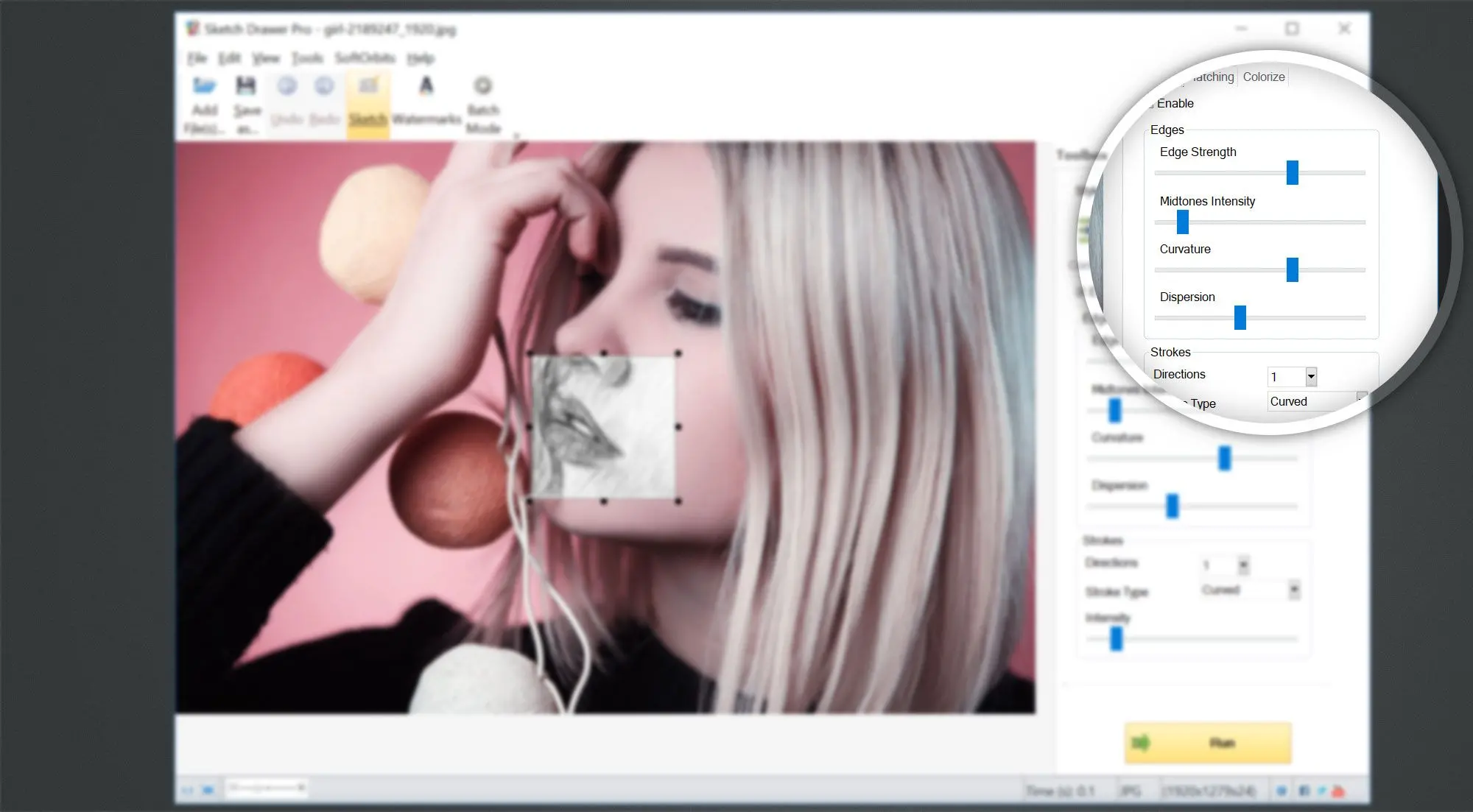
Jos haluat peruuttaa luonnostelutehosteet joiltakin piirroksen alueilta, voit peruuttaa luonnostehosteen Undo-siveltimellä. Näin voit yhdistää luonnostehosteen ja varsinaisen valokuvan niin, että jotkin tuotteen osat ovat varsinaista kuvaa ja toiset osat luonnosta.
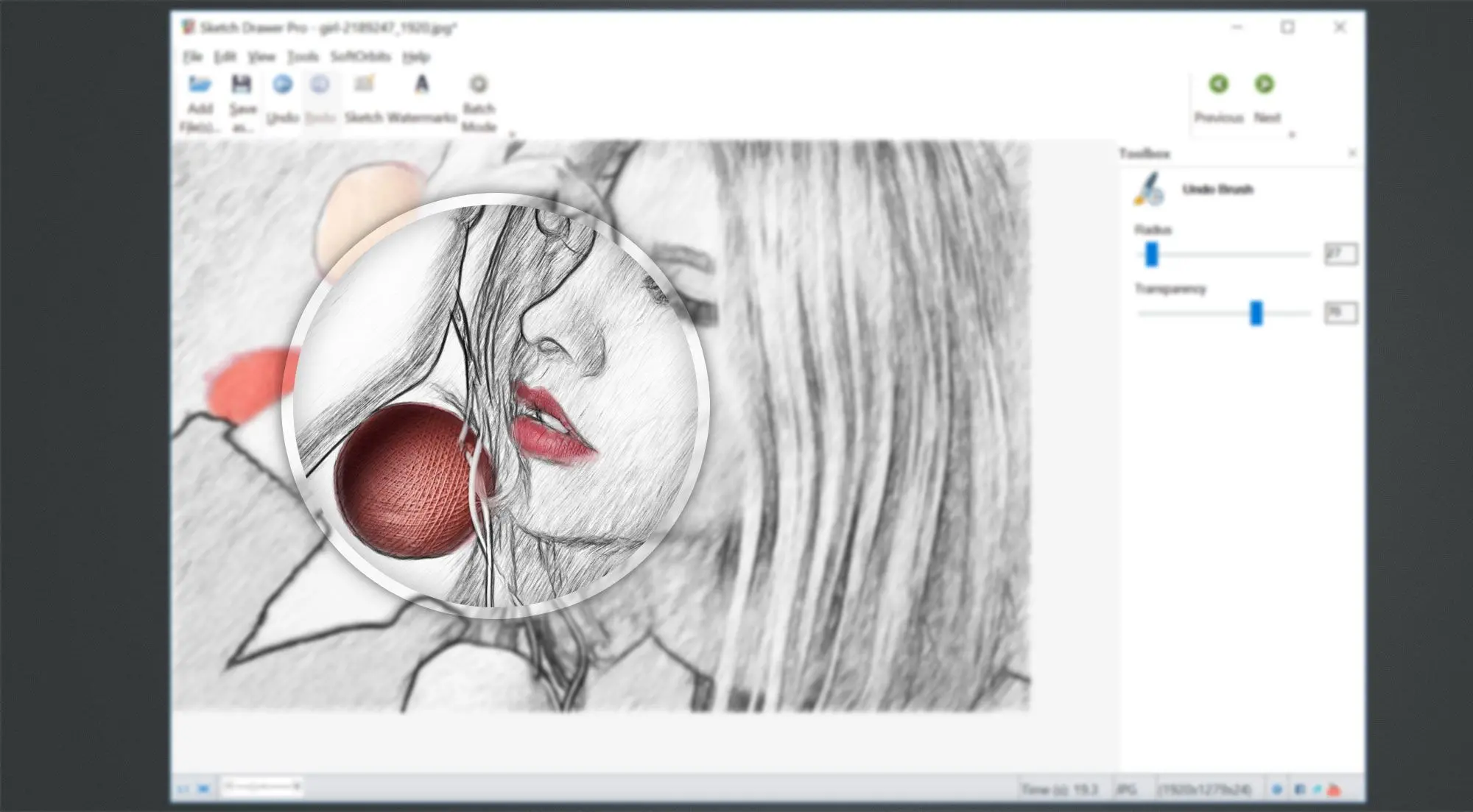
Voit valita vesileimaominaisuuden lisätäksesi vesileiman tai tekijän allekirjoituksen luonnokseen. Näin voit suojata luonnokseksi muutetun valokuvasi luvattomalta käytöltä.
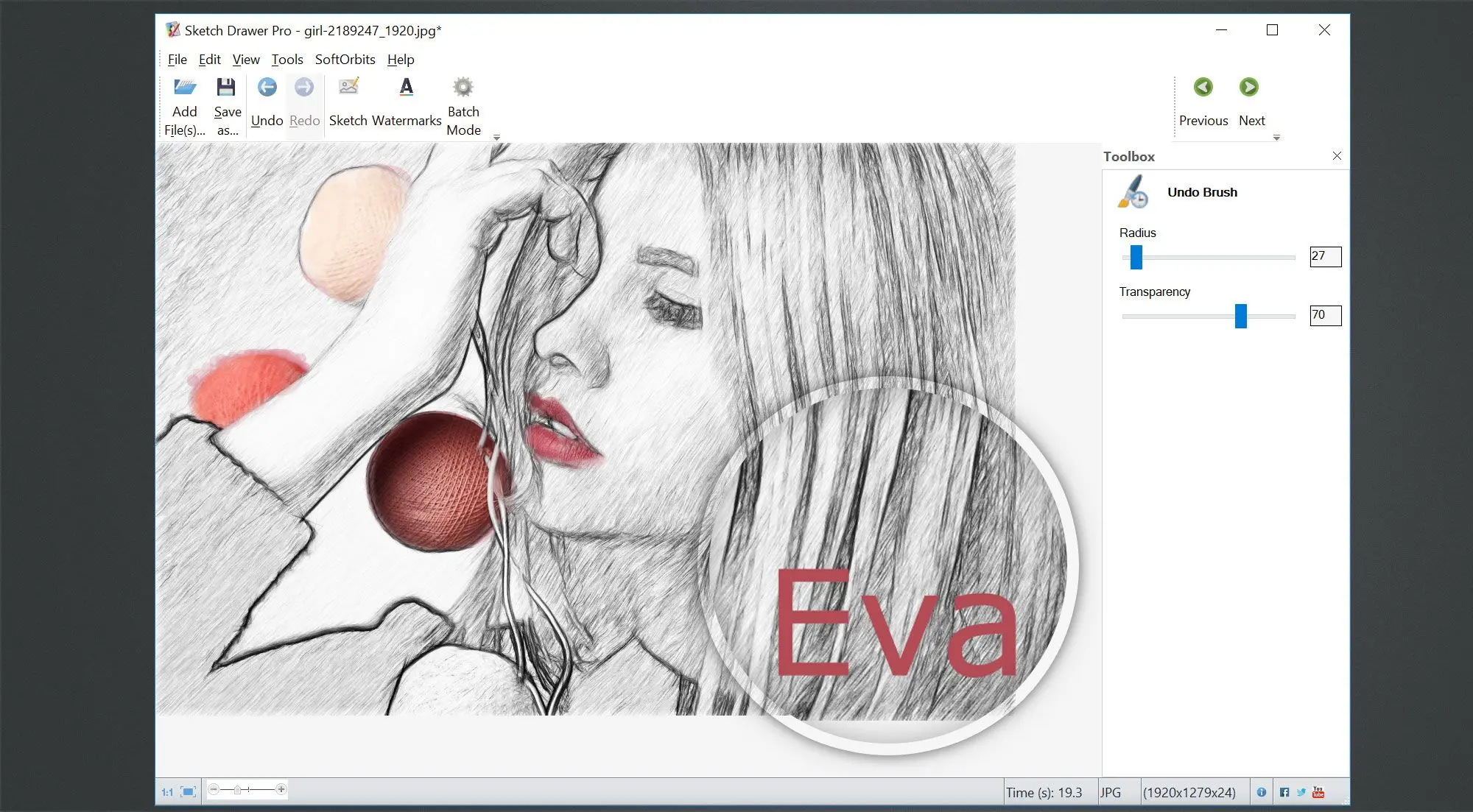
Tallenna tulos tai suorita Batch Tila muuntaaksesi useita valokuvia luonnoksiksi samanaikaisesti.
Lataa ilmaiseksi
Saat parhaat tulokset luonnosten tekemisessä valokuvista käyttämällä seuraavia ohjeita:
Voit itse asiassa käyttää online lyijykynä luonnos valokuva editori tai luonnos generaattori muuttaa kuvan luonnos. Voit käyttää seuraavia valokuvasta luonnokseksi -muunninohjelmia tulosten vertailemiseksi:
Huomaat, että Sketch Drawerilla tehdyt luonnokset näyttävät paljon realistisemmilta, kun taas muut saatavilla olevat online-työkalut tuottavat hyvin alkeellisia luonnossuodattimia. Tässä valokuvasta luonnokseksi -muunninohjelmistossa on vankka joukko esiasetuksia, ja voit parantaa realistista luonnostasi nopeasti ja helposti, jotta voit tehdä valokuvistasi todella uskomatonta taidetta.